Cómo cambiar el agente de usuario de su navegador sin instalar una extensión

- 3853
- 96
- Adriana Tórrez
La cadena de agente de usuario es una línea de información poco conocida con un gran impacto en cómo los navegadores ven la web. Recientemente discutimos los beneficios de un conmutador de agente de usuario y cómo puede mejorar su experiencia de navegación.
Sin embargo, cambiar el agente de usuario de su navegador ya no requiere que instale software de terceros, como extensiones. En los últimos años, los navegadores convencionales han comenzado a incluir dicha funcionalidad como parte de su consola de desarrolladores o dentro de los menús estándar.
Tabla de contenido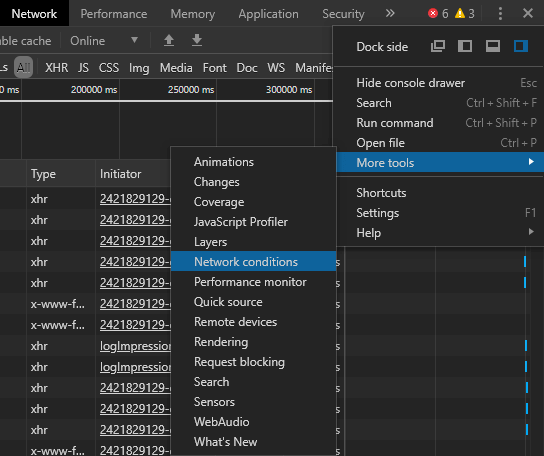
- Un nuevo panel debe abrir en la parte inferior de la actual. Si mira o se desplaza hacia abajo hacia la parte inferior de este panel, debería ver un Agente de usuario etiqueta, que incluye un conjunto respectivo de opciones.
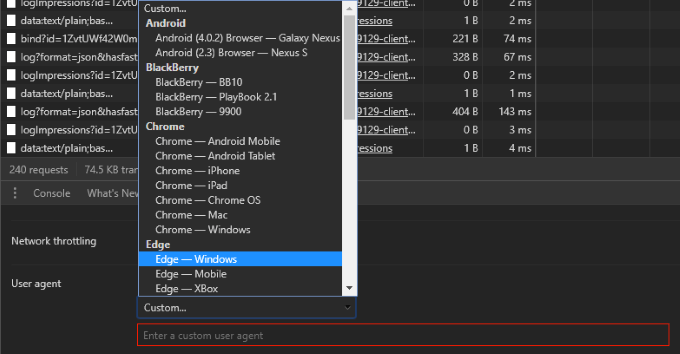
Aquí, puede seleccionar entre un conjunto de agentes de usuario definidos o incluso ingresar su propia cadena de agente de usuario personalizado. Es así de simple.
Cómo cambiar su agente de usuario en Mozilla Firefox u Opera
Sin usar un complemento de navegador, cambiar el agente de usuarios de Firefox es una tarea difícil que requiere que profundice en la configuración del navegador. Para los usuarios de Opera, puede seguir estas mismas instrucciones: el proceso es idéntico.
- El primer paso es escribir Acerca de: config en la barra de direcciones y golpear Ingresar. Si es la primera vez que lo hace, debería ver un descargo de responsabilidad que indique que está ingresando un territorio arriesgado que es solo para usuarios avanzados. Continúe más allá de esta advertencia.
- Luego, en el Buscar campo en la parte superior de esta pantalla, escriba general.agente de usuario.anular. Es probable que te encuentren con una pantalla en blanco. Sin embargo, si su búsqueda encuentra una preferencia, omita más hacia abajo en esta página hacia donde estamos modificando el valor de la misma.
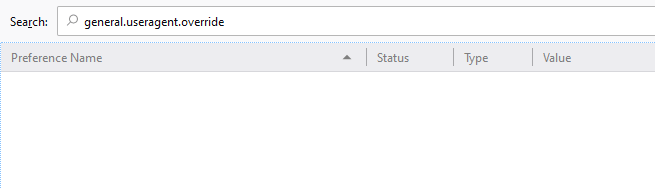
- Si la preferencia no está allí, haga clic con el botón derecho en un área en blanco de la página, flote Nuevo, y seleccione el Cadena opción. Aquí, ingrese la misma cadena que buscamos: general.agente de usuario.anular.
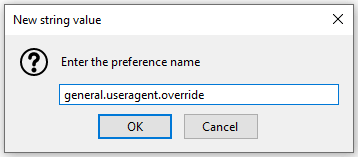
- Después de golpear Ingresar, El siguiente mensaje solicitará el valor de la nueva cadena. El valor debe ser el nombre exacto de la cadena de agente de usuario que desea usar. Puede usar algo completamente personalizado o encontrar millones de cadenas válidas de agentes de usuario de WhatImsyBrowser.comunicarse.
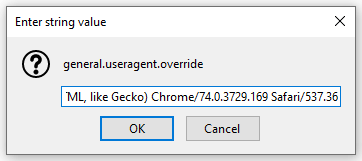
- Una vez que haya ingresado una cadena de agente de usuario, presione Ingresar, y eso es. Esta configuración permanecerá persistente cada vez que reinicie su navegador. Si alguna vez desea restablecer esta configuración a su valor predeterminado, solo haga clic derecho en el nombre de preferencia y seleccione Reiniciar.
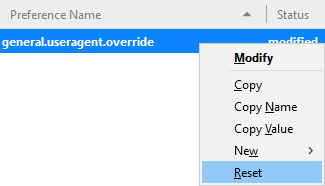
La cadena permanecerá en su configuración, pero configurarla en un valor en blanco tiene el mismo efecto que eliminarla.
Cómo cambiar su agente de usuario en Microsoft Edge
Edge es el nuevo navegador en el que Microsoft ha estado tratando de destacar últimamente, pero si aún prefiere Internet Explorer, el proceso para cambiar su agente de usuario es el mismo.
- Primero, abra el borde y presione el F12 Key en tu teclado.
- En el panel del lado derecho que se abre, busque Emulación a través de la cima. Dependiendo de su tamaño de resolución, es posible que no pueda encontrarlo al principio, pero si hace clic en el Arrow apuntando hacia abajo con el Más herramientas Tooltip, lo encontrarás.
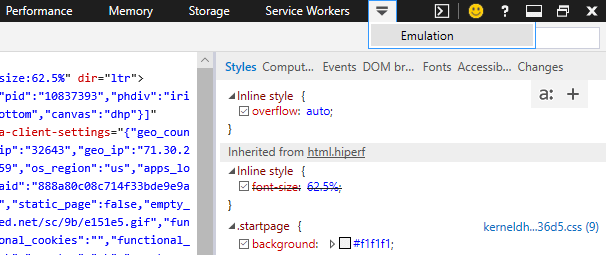
Las opciones de emulación de Edge son bastante robustas, lo que le permite cambiar su dispositivo, visualización de orientación/resolución, geolocalización y cadena de agente de usuario.
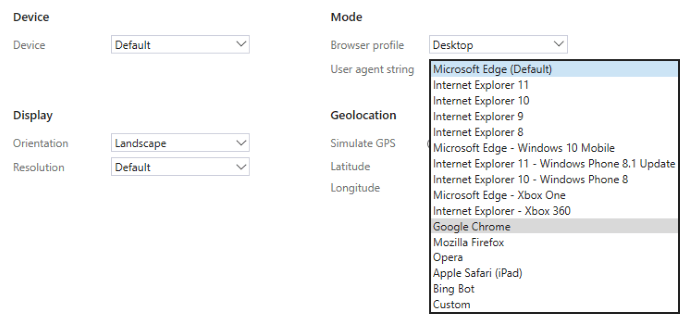
Al igual que muchos otros navegadores, Edge admite cadenas de agentes de usuario personalizados.
Cómo cambiar su agente de usuario en Safari
Safari le permite cambiar su agente de usuario desde la barra de menú, pero primero deberá habilitar el menú del desarrollador.
- Para hacerlo, entra en el Preferencias .. menú (ya sea haciendo clic en Safari o la extrema derecha icono de dorso, dependiendo de tu versión).
- En la ventana que aparece, haga clic en el Avanzado pestaña y luego marque la casilla de verificación de la opción Bottommost, Mostrar el menú Desarrollar en la barra de menú.
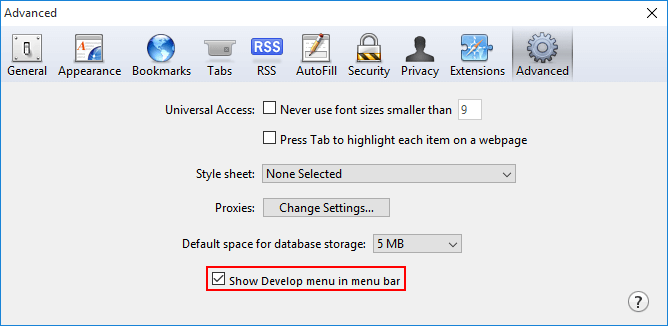
- Cierre esta ventana y busque el Desarrollar Menú en su barra de menú superior, en el mismo lugar donde ve el Archivo, editar, ver, y otras opciones de menú.
- Si no ve esta fila de opciones, es posible que deba hacer clic nuevamente en el Safari opción de menú o icono de dorso y haga clic en Mostrar barra de menú.
- A continuación, haga clic en el Desarrollar Opción de menú, desplazamiento Agente de usuario, y verá una lista de agentes de usuario a los que puede cambiar.
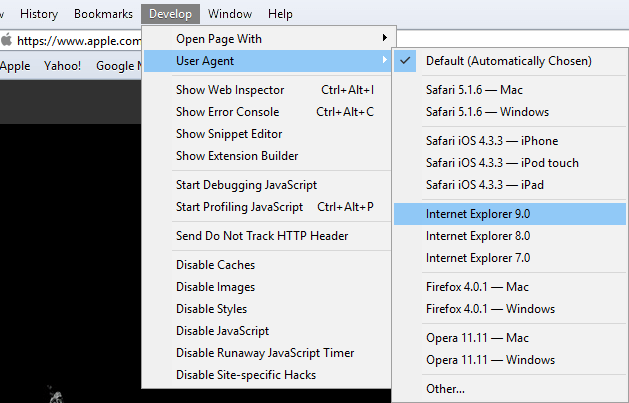
- Si bien la lista de preajuste no es muy extensa, haga clic en Otro… le dará la opción de ingresar su propia cadena de agente de usuario personalizado.
Si no tiene miedo de pasar por debajo del capó, cambiar la cadena de agente de usuario a través de las preferencias o la consola de desarrollador de su navegador es una excelente manera de saltar una extensión adicional del navegador. Hay millones de cadenas válidas de agentes de usuario, así que tenga en cuenta que el uso de una cadena personalizada suele ser una opción en el caso de que los preajustes no ofrecen lo que está buscando.
Además, recuerde borrar o deshacer todos los cambios realizados en su cadena de agente de usuario si desea navegar por Internet según lo previsto. Muchos sitios web alterarán la forma en que se le entrega el contenido en función de su agente de usuario, por lo que olvidar esto puede hacer que vea sitios web de manera subóptima.
- « Cómo deshabilitar el almacenamiento reservado en Windows 10
- Cambiar de Mac a Windows? Lo que necesitas saber »

